1. 雷電MAILD 主畫面. 點選 [工具]->[使用者清單轉換工具]
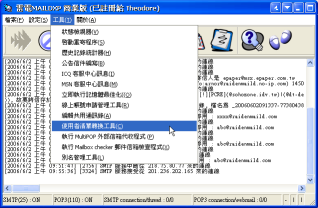 ->
->
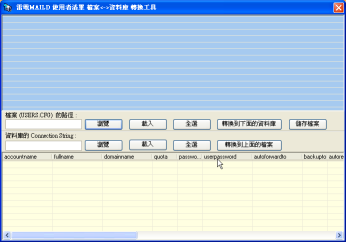
2. 此工具分上下兩部份. 上部份為 USERS.cfg (檔案); 下部份為資料庫. 首先, 先點檔案部份的 [瀏覽], 載入目前正在使用的使用者清單 ( users.cfg) 資料.
3. 點資料庫部份的瀏覽, 選擇用 [Microsoft Jet DB 4.0], 按 [下一步].
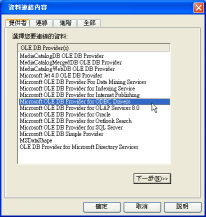
4. 選擇程式目錄下的 raidenmaild.mdb, 其它如帳號密碼都不用輸入 (若您用的不是 MDB, 那就要輸入帳號密碼及初始目錄), 之後可以 [測試連線], 成功的話就可以 [確定] 了.
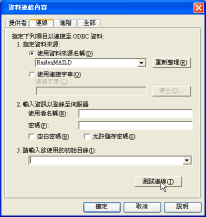
5. 全選上部份的 [全選], 再點上部份的 [轉換到下面的資料庫], 就可以將選取的資料都輸入到資料庫了.
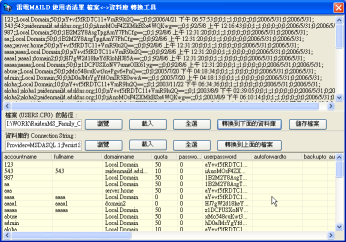
6. 完成轉換後, 就可以關閉這個工具回到雷電MAILD 主畫面, 接著進到 [伺服器設定]->[其它設定(一)]. 將使用者來源設定為資料庫模式, 並按 [瀏覽], 依照之前第 3 步驟選擇資料庫, 就可以點 [立即套用並重新載入清單]. 若沒錯誤發生的話, 應該就完成了. 您可以馬上進到使用者管理員看看使用者資料的情況.
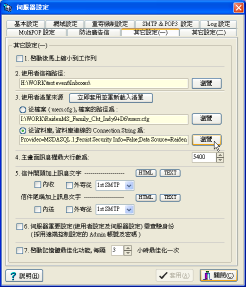 -> [第 5 ~ 6 步驟] ->
-> [第 5 ~ 6 步驟] -> 
7. 建議在完成後, 重新啟動程式一次來確認資料庫模式是正常啟用的, 倘若不幸失敗, 您可以在主畫面的 log 視窗看到錯誤訊息, 再重新檢查哪個環節發生錯誤而導致失敗.
感謝您看完此篇文章
回知識庫首頁
最近更新日期: 2006/06/02